Undangan menjadi salah satu hal yang penting bagi setiap acara, baik itu pernikahan, ulang tahun, atau acara resmi lainnya. Undangan adalah cerminan dari keseriusan dan perhatian Anda terhadap tamu yang diundang. Namun, menuliskan secara manual label nama penerima dalam undangan tentunya sangat ribet jika undangan yang dibuat dalam jumlah banyak. Proses ini tidak hanya memakan waktu, tetapi juga bisa menyebabkan kesalahan penulisan yang tidak diinginkan.Untuk mempermudah dan mempercepat proses cetak undangan, Innoprint akan membagikan tips cetak label undangan dan cara cetak label undangan otomatis yang praktis dan efisien.

Sumber: Freepik
Cara Buat Label Undangan
1. Buat daftar penerima undangan di Microsoft Excel. Isikan no, nama, dan alamat penerima saja.
2. Buka Microsoft Word. Klik menu Mailings pada pojok atas, lalu pilih menu Labels.
3. Jika sudah muncul pop up windows menu Labels, klik tombol Options di bagian bawah
4. Setelah muncul pop up windows lagi, arahkan kursor ke bawah dan pilih New Label
5. Berikutnya akan muncul pop up windows label details. Ada beberapa tipe ukuran kertas label. Sebagai contoh, kita gunakan ukuran 103. Silahkan isi dengan ukuran sebagai berikut:
- Label Name: Label 121
- Top Margin: 0,2 cm
- Side Margin: 0,5 cm
- Vertikal Pitch: 4 cm
- Horizontal Pitch: 7,9 cm
- Label Height: 3,9 cm
- Label Width: 7,9 cm
- Number Across: 2
- Number Down: 5
- Page Size: Custom
- Page Width: 16,5 cm
- Page Height: 20,2 cm
6. Jika sudah diisi, silahkan klik ok.
7. Selanjutnya, pada label options silahkan klik label 121 yang sudah ada buat tadi lalu klik ok
8. Scroll ke bawah, lalu pilih New Document dan klik Ok.
9. Setelah itu, akan otomatis muncul tampilan grid pada lembar kerja Micrsoft Word Anda. Kemudian kembali ke menu Mailings > Select recipents > Use an existing list
10. Cari lokasi file Microsoft Excel yang sudah anda buat tadi. Jika sudah menemukan, lalu klik ok.
11. Pilih menu Insert Merge Field di bar menu Mailings. Masukan nama dan alamat. Tambahkan kata “di” pada bagian tegahnya.
12. Kemudian pilih menu Mailings>Rules>Next Record
13. Silahkan copy kolom yang sudah ada tambahan Next Record pada semua kolom yang belum terisi
14. Selanjutnya, silahkan preview label yang sudah anda buat. Jika sudah tidak ada masalah, silahkan lanjut ke tahap print label undangan.
Baca Juga: Mengapa tinta kompatibel selalu jadi rekomendasi untuk berbagai industri?
Cara Print Label Undangan
- Masukkan stiker label nama ke printer anda
- Lalu klik tab menu Mailings > Finish&Merge
- Klik print document
- Lalu muncul kotak dialog Merge to Printer, pilih opsi All lalu klik Ok.
- Pilih printer yang digunakan untuk mencetak
- Klik Print. Selesai
Mencetak label undangan dapat dilakukan dengan mudah dan cepat jika Anda mengikuti langkah-langkah yang telah dijelaskan di atas. Bagaimana? Mudah bukan caranya? Kini anda tidak perlu lagi repot membuat label nama undangan secara manual.
Untuk hasil cetak yang optimal dan menjaga agar printer Anda tetap awet, gunakan tinta GnG Innoprint. Tinta GnG Innoprint menawarkan kualitas cetak yang tajam dan tahan lama serta memastikan printer Anda tetap dalam kondisi baik. Dengan menggunakan Tinta GnG Innoprint, Anda dapat menghindari masalah teknis dan memperpanjang umur printer Anda. Produk Innoprint bisa didapatkan di Gading Murni (Tunjungan, Perak, Plasa Marina, Manukan, Driyorejo, dan Mojokerto), Shopee, Tokopedia atau marketplace favorit lainnya. Klik di sini untuk membelinya.